یک آهنگ زنگ برای iPhone ایجاد کنید و آن را به دستگاه خود اضافه کنید
زنگ های استاندارد بر روی دستگاه های اپل همیشه قابل تشخیص و بسیار محبوب هستند. با این حال، اگر می خواهید آهنگ مورد علاقه خود را به عنوان آهنگ زنگ قرار دهید، باید تلاش کنید. امروز ما نگاهی دقیق تر به چگونگی ایجاد آهنگ زنگ برای iPhone می کنیم و سپس آن را به دستگاه شما اضافه می کنیم.
اپل شرایط خاصی را برای زنگ های تلفن همراه تنظیم کرده است: مدت زمان آن نباید بیش از 40 ثانیه باشد، و فرمت باید m4r باشد. فقط اگر این شرایط رفع شود، زنگ را می توان به دستگاه کپی کرد.
محتوا
ایجاد آهنگ زنگ برای آیفون
در پایین، ما به چندین روش برای ایجاد یک آهنگ زنگ برای آی فون خود نگاه خواهیم کرد: استفاده از خدمات آنلاین، برنامه اختصاصی آیتونز و دستگاه خود.
روش 1: خدمات آنلاین
امروزه اینترنت تعداد کافی از خدمات آنلاین را فراهم می کند که در دو حساب برای ایجاد آهنگ های زنگ برای آی فون امکان پذیر است. تنها نکته این است که برای کپی ملودی به پایان رسید، شما هنوز هم نیاز به استفاده از برنامه Aytüns، اما بیشتر در مورد آن است.
- حرکت کن توسط این لینک به صفحه سرویس Mp3cut، با کمک آن است که یک آهنگ زنگ ایجاد کنیم. با کلیک بر روی دکمه "باز کردن فایل" و در نمایشگر ویندوز اکسپلورر آهنگ را انتخاب کنید که ما به یک زنگ تبدیل می کنیم.
- پس از پردازش، یک پنجره با یک آهنگ صوتی باز می شود. در زیر گزینه "Ringtone for iPhone" را انتخاب کنید .
- با استفاده از لغزنده، شروع و پایان دادن به ملودی را تنظیم کنید. فراموش نکنید که از دکمه بازی در سمت چپ برای ارزیابی نتیجه استفاده کنید.
- به منظور خنثی کردن نقص در شروع و تکمیل زنگ، توصیه می شود که موارد "شروع صاف" و "خنثی صاف" را فعال کنید .
- وقتی که آهنگ زنگ را به پایان رسانید، بر روی دکمه برش در گوشه پایین سمت راست کلیک کنید.
- این سرویس پردازش را آغاز می کند، پس از آن شما از شما خواسته می شود تا نتیجه نهایی را به رایانه منتقل کنید.
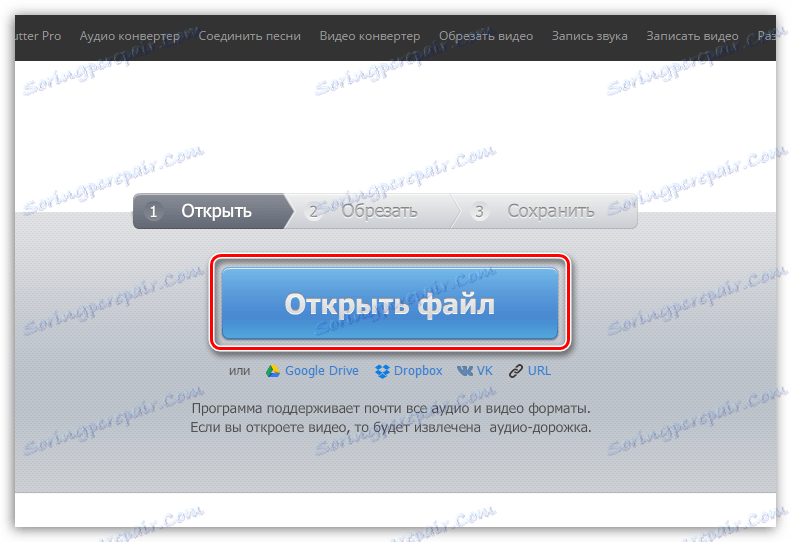
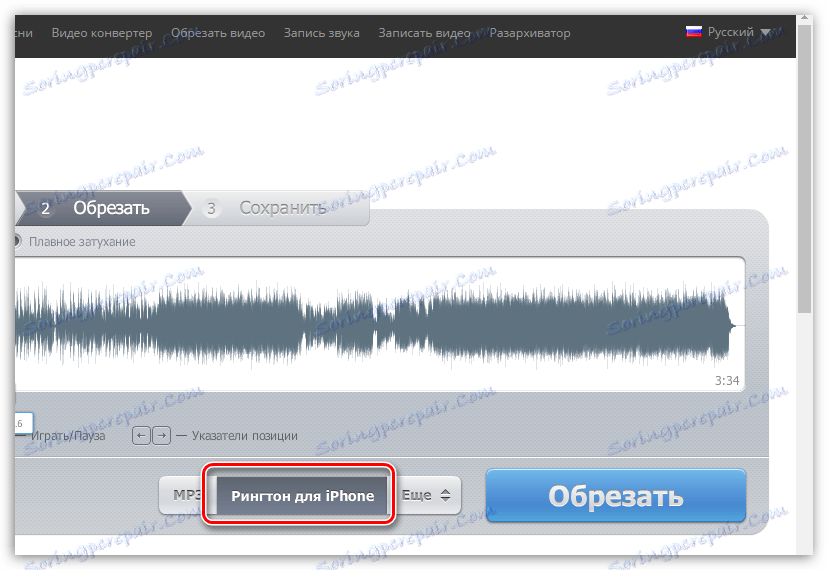
یک بار دیگر توجه ما را به این واقعیت می اندازیم که مدت زمان یک آهنگ زنگ نباید بیش از 40 ثانیه باشد، پس قبل از انجام دادن پیرایش، حتما این واقعیت را در نظر بگیرید.


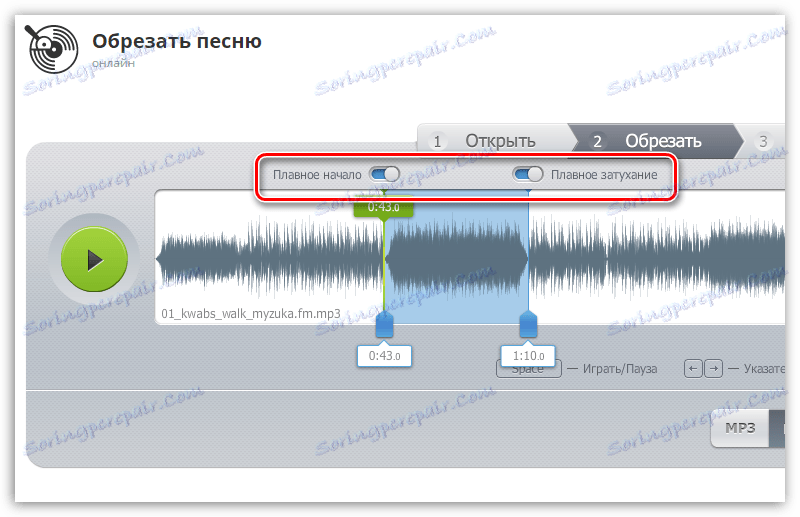
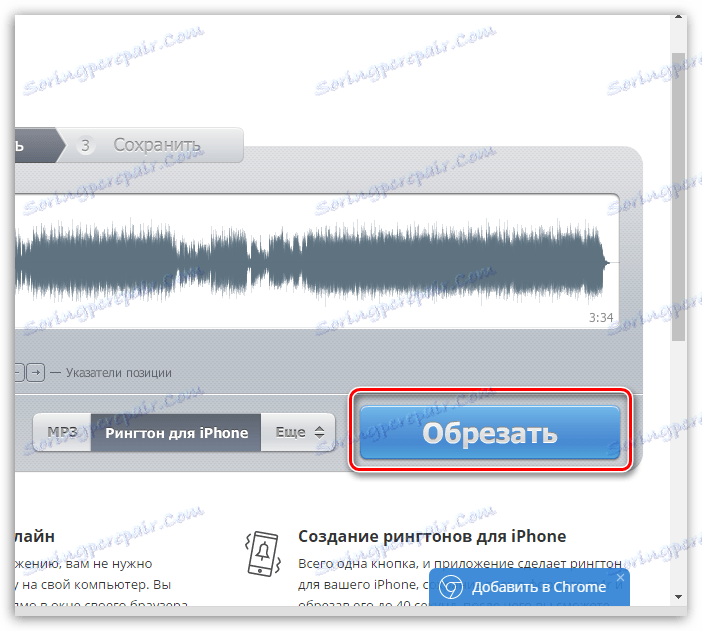
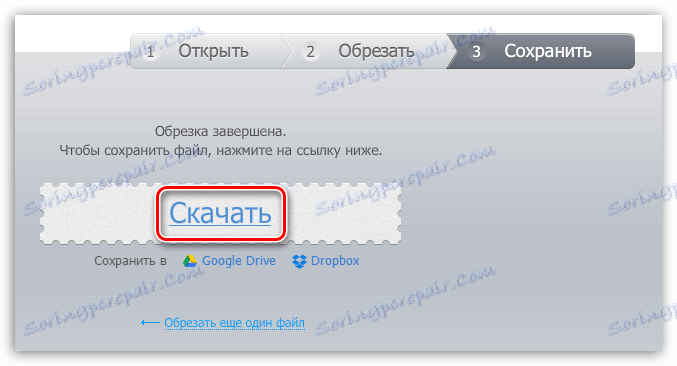
ایجاد یک زنگ با استفاده از سرویس آنلاین اکنون کامل شده است.
روش 2: iTunes
اکنون به طور مستقیم به iTunes یعنی ابزار ساخته شده در این برنامه، که ما را قادر به ایجاد یک زنگ می کند.
- برای انجام این کار، آیتونز را راه اندازی کنید، به برگه «موسیقی» در گوشه بالا سمت چپ برنامه بروید، و در قسمت چپ، بخش «آهنگها» را باز کنید .
- بر روی آهنگ کلیک کنید که به یک زنگ تبدیل می شود، کلیک راست کرده و "جزئیات" را در منوی زمینه نمایش داده شده انتخاب کنید.
- در پنجره ای که باز می شود، به برگه «تنظیمات» بروید. در اینجا شما می توانید موارد "شروع" و "پایان" را پیدا کنید که نزدیک به آن شما باید تیک بزنید و سپس زمان دقیق شروع و پایان آهنگ زنگ خود را مشخص کنید.
- برای راحتی، این آهنگ را در هر بازیکن دیگری، به عنوان مثال، در استاندارد باز کنید پخش کننده رسانه Windows ، برای انتخاب فواصل زمانی مناسب. هنگامی که شما به پایان رسید، با کلیک بر روی دکمه "OK" .
- رد trimmed را با یک کلیک انتخاب کنید و سپس روی تب "File" کلیک کنید و به بخش "Convert" بروید "نسخه ای را در فرمت AAC ایجاد کنید" .
- دو نسخه از آهنگ شما در لیست آهنگ ظاهر می شود: یک منبع، و دیگری، به ترتیب، بریده شده است. ما به آن نیاز داریم
- با کلیک بر روی زنگ با دکمه سمت راست ماوس و در منوی زمینه که ظاهر می شود، "نمایش در ویندوز اکسپلورر" را انتخاب کنید .
- رونوشت را کپی کنید و کپی را در هر جای مناسب در رایانه قرار دهید، به عنوان مثال، آن را روی دسکتاپ قرار دهید. با این نسخه ما کار بیشتری انجام خواهیم داد.
- اگر در خواص فایل نگاه کنید، خواهید دید که فرمت آن m4a است . اما برای اینکه آیتونز بتواند آهنگ زنگ را تشخیص دهد، فرمت فایل باید به m4r تغییر کند.
- برای انجام این کار، منوی «کنترل پنل» را باز کنید ، در گوشه بالا سمت راست، حالت نمایش «آیکن های کوچک» را تنظیم کنید و سپس گزینه «گزینه های اکسپلورر» (یا «گزینه های پوشه ها» را باز کنید ).
- در پنجره ای که باز می شود، به برگه "View" بروید، به انتهای لیست بروید و گزینه "مخفی کردن برنامه های افزودنی برای انواع فایل های ثبت شده" را علامت بزنید. تغییرات را ذخیره کنید
- بازگشت به کپی از آهنگ زنگ، که در مورد ما بر روی دسکتاپ واقع شده است، با کلیک راست بر روی آن و در منوی pop-up کلیک بر روی دکمه "تغییر نام" .
- به صورت دستی تغییر پسوند فایل از m4a به m4r، با کلیک بر روی کلید Enter ، و سپس موافقت به ایجاد تغییرات.
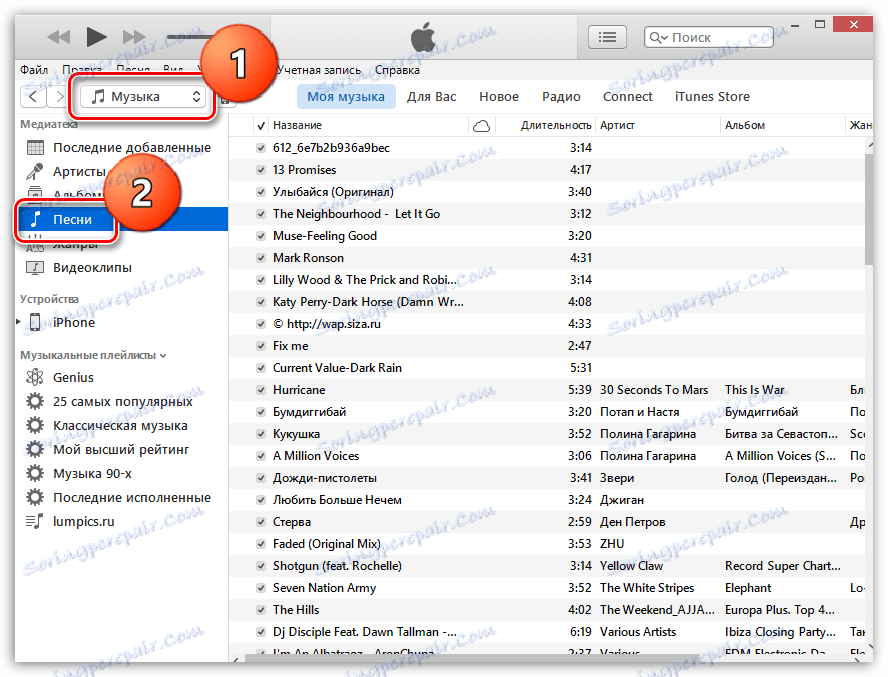
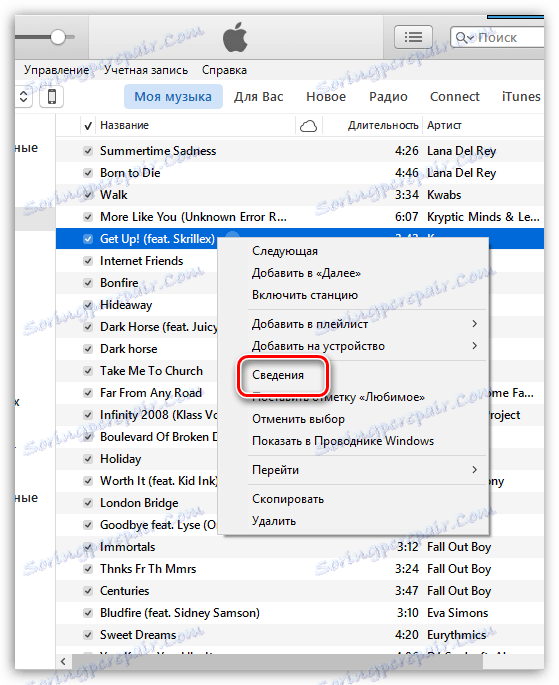
لطفا توجه داشته باشید که شما می توانید هر بخش از آهنگ انتخاب شده را مشخص کنید، اما مدت زمان آهنگ زنگ نباید بیش از 39 ثانیه باشد.
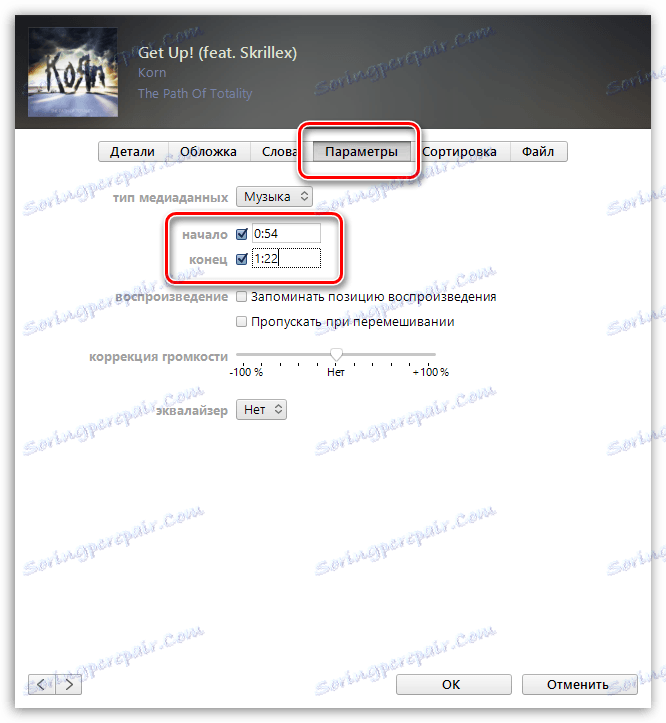
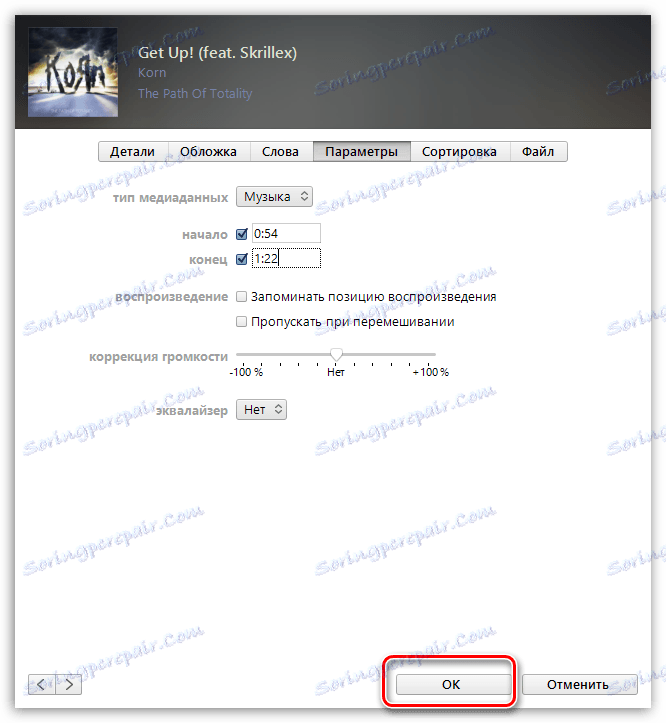
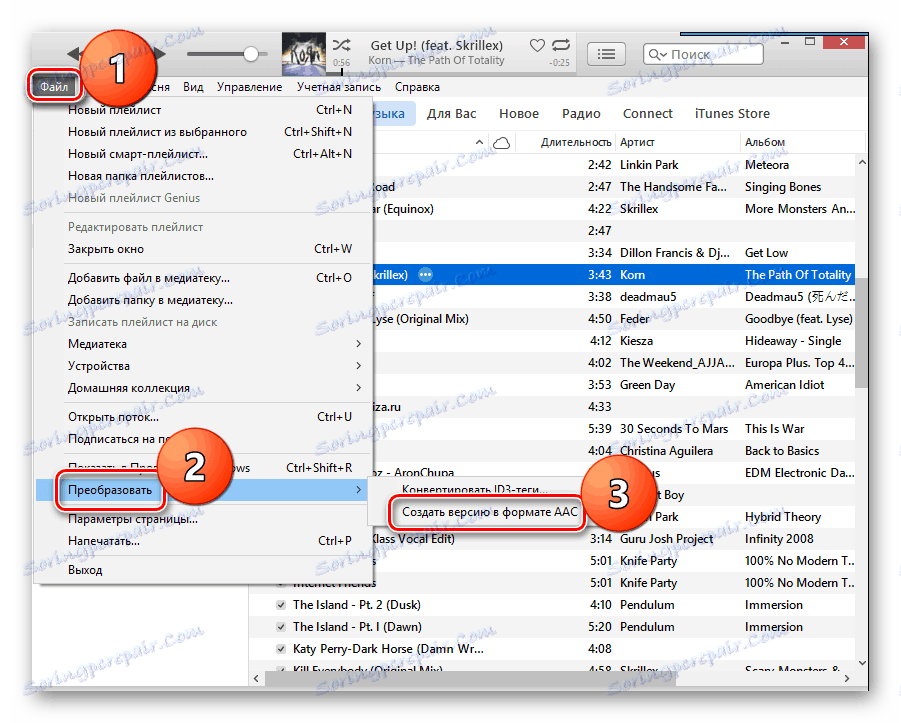
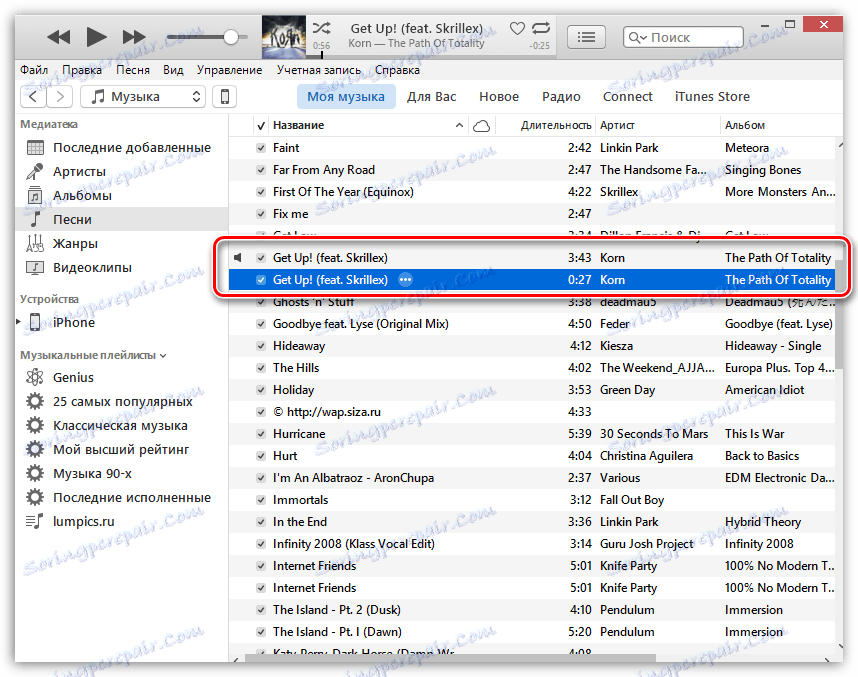
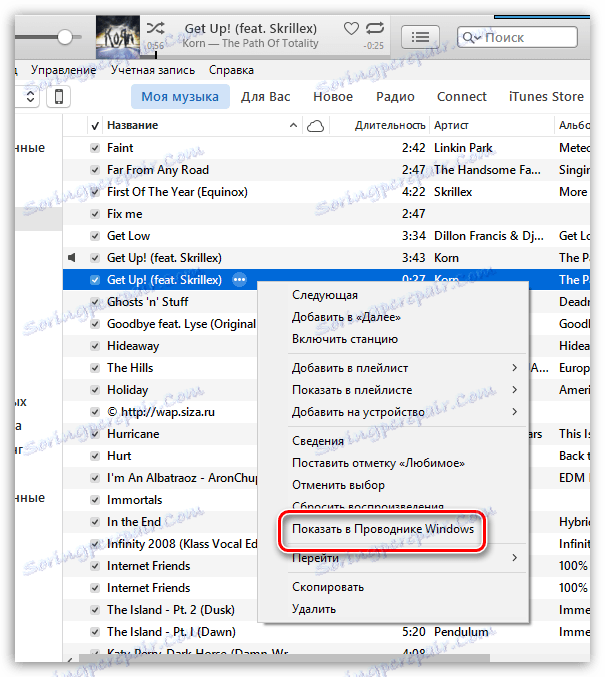
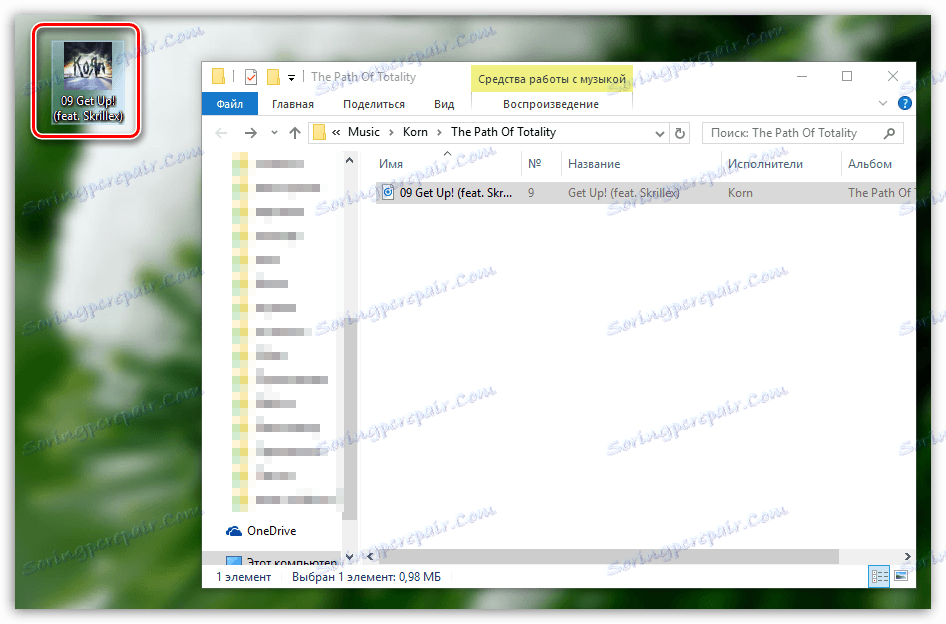
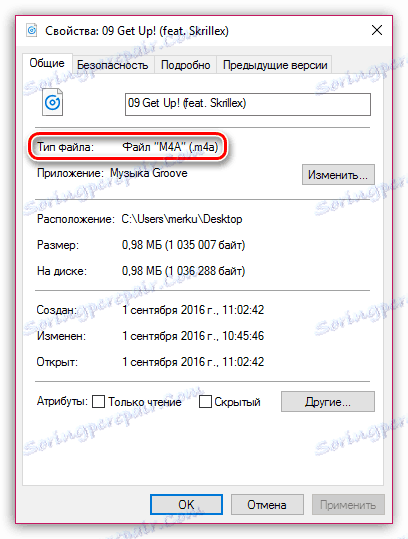
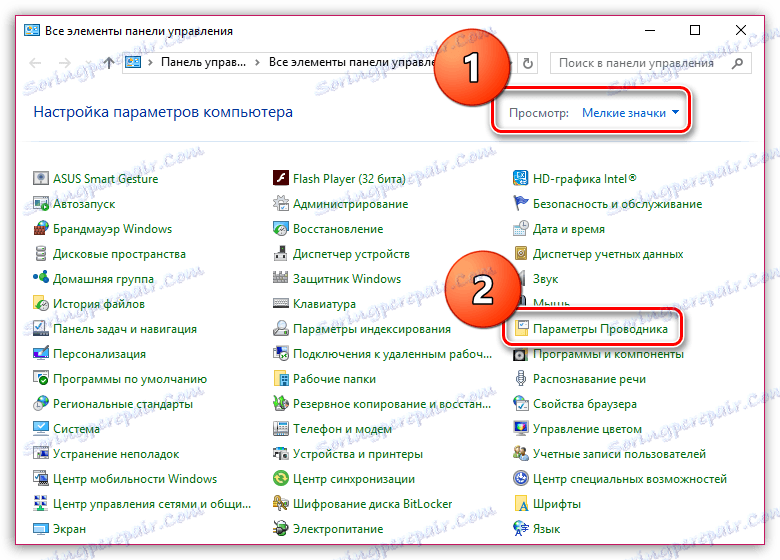

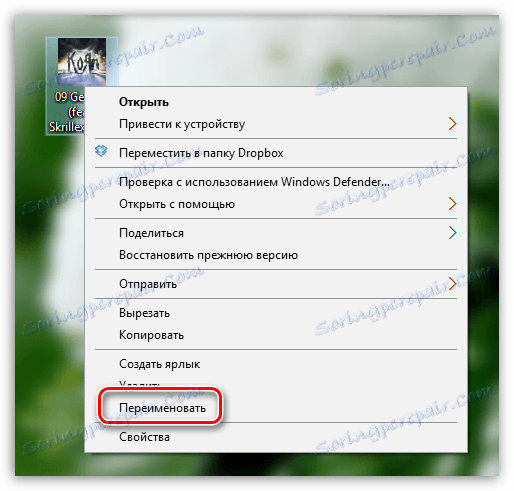
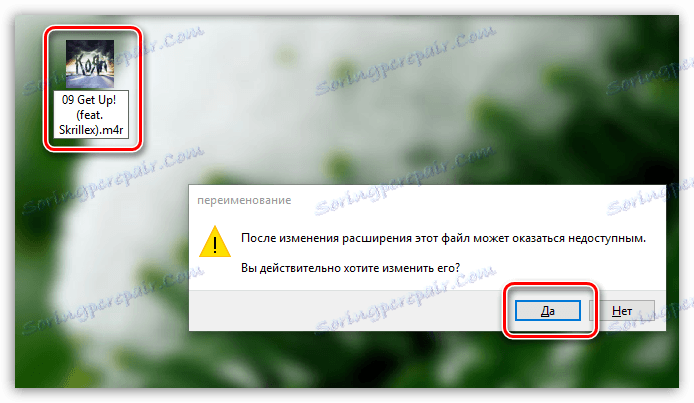
اکنون همه چیز آماده است تا آهنگ را به آی فون منتقل کند.
روش 3: آیفون
آهنگ زنگ را می توان با کمک خود آیفون ایجاد کرد، اما در اینجا شما نمی توانید بدون یک برنامه خاص انجام دهید. در این مورد، گوشی هوشمند باید یک زنگ را نصب کند.
- شروع آهنگ زنگ اول از همه، شما باید یک آهنگ را به برنامه اضافه کنید، که بعدها تبدیل به ملودی تماس خواهد شد. برای انجام این کار، در گوشه بالا سمت راست آیکون را با یک پوشه ضربه بزنید، سپس دسترسی به مجموعه موسیقی خود را فراهم کنید.
- از لیست، آهنگ مورد نظر را انتخاب کنید.
- در حال حاضر انگشت خود را در امتداد آهنگ صوتی قرار دهید، در نتیجه، منطقه ای را که به زنگ تلفن وارد نمی شود، برجسته می کند. برای حذف آن، از ابزار قیچی استفاده کنید. فقط بخشی را که ملودی تماس می شود را ترک کنید.
- این برنامه اجازه نخواهد داد که آهنگ زنگ را ذخیره کند تا مدت زمان آن بیش از 40 ثانیه باشد. به محض این که این شرایط ملاقات شود، دکمه "ذخیره" فعال خواهد شد.
- برای تکمیل، در صورت لزوم نام فایل را مشخص کنید.
- ملودی در Ringtone ذخیره می شود، اما شما از برنامه "pull out" نیاز دارید. برای انجام این کار، تلفن را به رایانه وصل کنید و iTunes را راه اندازی کنید. هنگامی که دستگاه در برنامه تعیین می شود، روی بالای پنجره روی آیکون مینیاتوری آیفون کلیک کنید.
- در قسمت چپ، به قسمت "فایل های اشتراکی" بروید . به راست، با یک کلیک از آهنگ زنگ ماوس را انتخاب کنید.
- در سمت راست، زنگ قبلی ایجاد شده را مشاهده خواهید کرد که فقط باید از iTunes به هر نقطه ای از رایانه خود بکشید، به عنوان مثال، روی دسکتاپ خود.
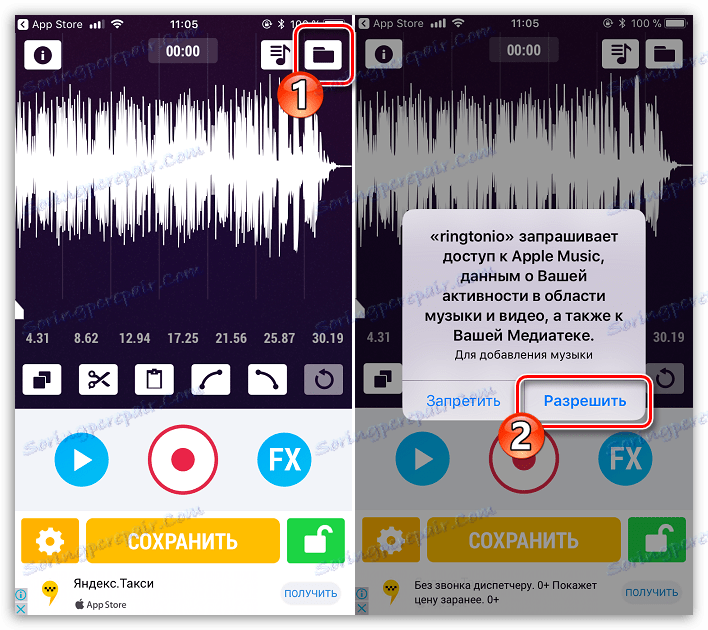
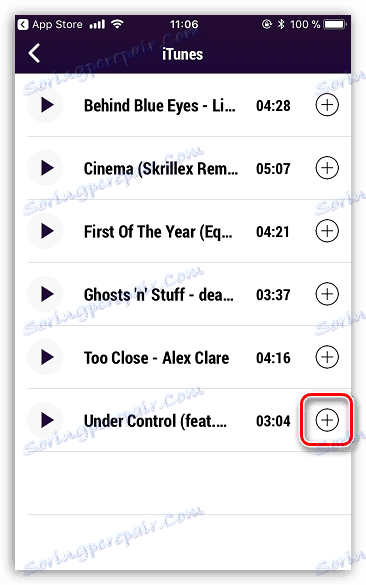
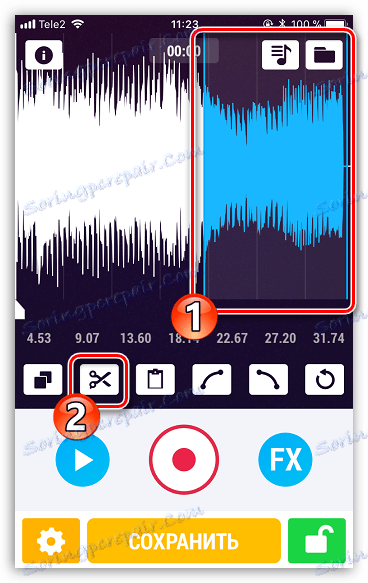
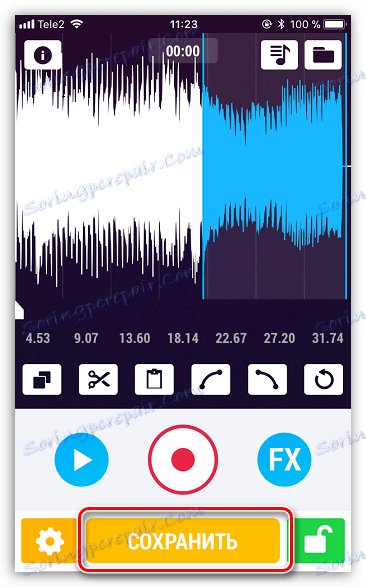
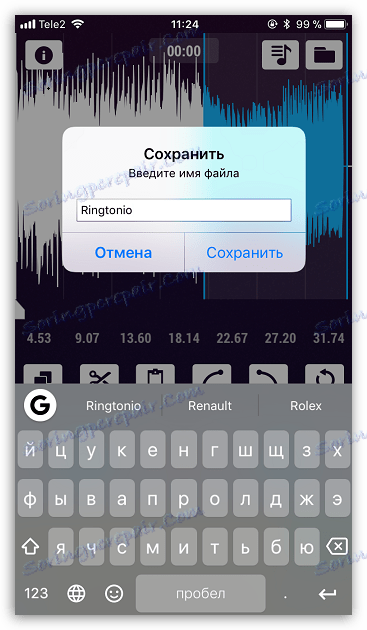
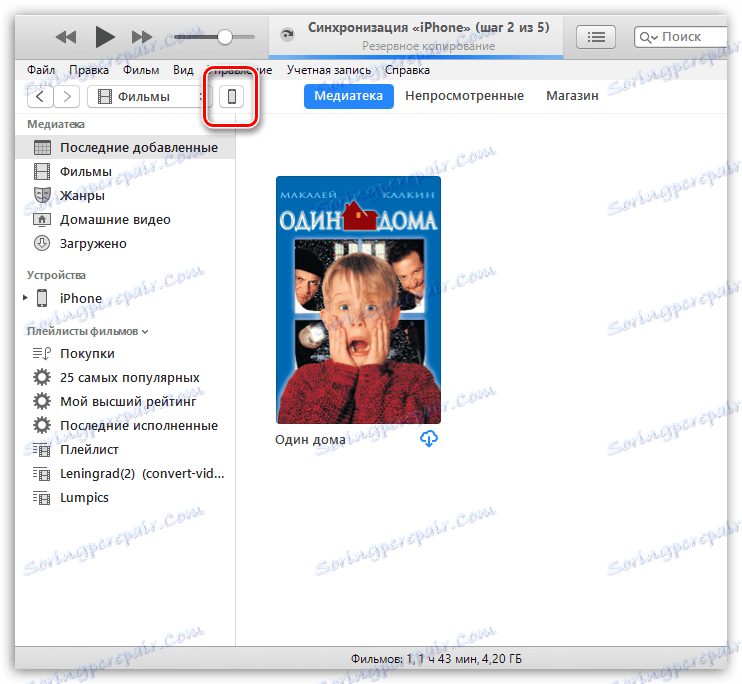
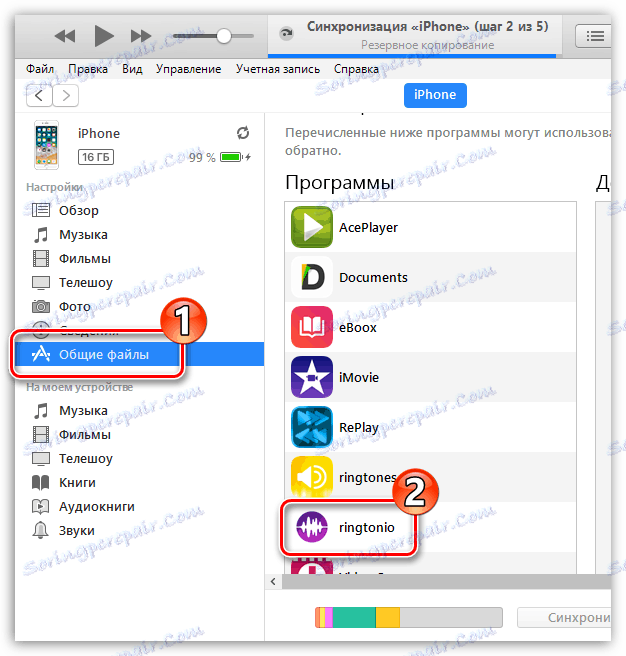
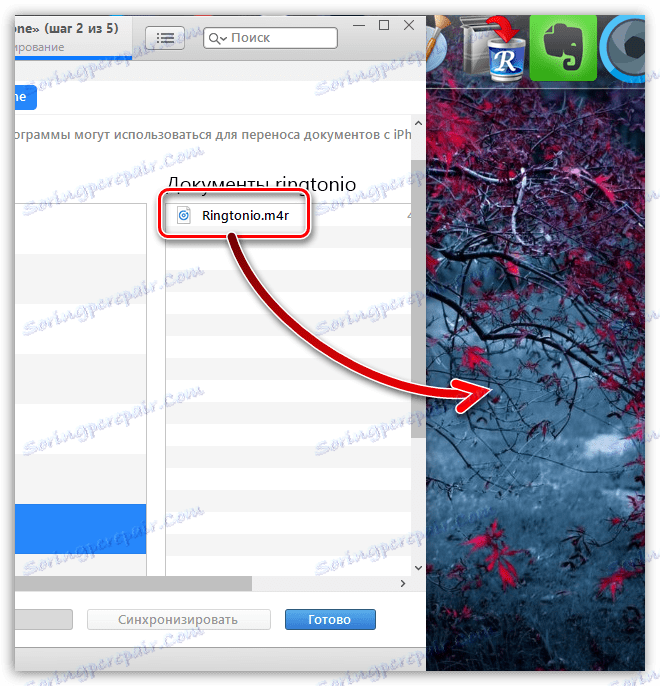
ما آهنگ زنگ را به iPhone انتقال می دهیم
بنابراین، با استفاده از هر یک از سه روش، شما یک آهنگ زنگ ایجاد می کنید که در کامپیوتر شما ذخیره می شود. مورد برای کوچک است - آن را اضافه کنید به آی فون خود را از طریق Aytyuns.
- ابزار را به رایانه خود وصل کنید و آن را راه اندازی کنید. صبر کنید تا زمانی که دستگاه توسط برنامه مشخص شود، و سپس بر روی ریز عکس آن در بالای پنجره کلیک کنید.
- در سمت چپ، به برگه "Sounds" بروید. همه چیزهایی که شما باید انجام دهید این است که ملودی را از کامپیوتر (در مورد ما در دسکتاپ) به این بخش بکشید. iTunes به طور خودکار شروع به همگام سازی، پس از آن آهنگ زنگ بلافاصله به دستگاه شما منتقل خواهد شد.
- بررسی کنید: برای این، تنظیمات را در تلفن باز کنید، بخش "Sounds" را انتخاب کنید، و سپس گزینه "Ringtone" را انتخاب کنید. اول در لیست آهنگ ما خواهد بود.
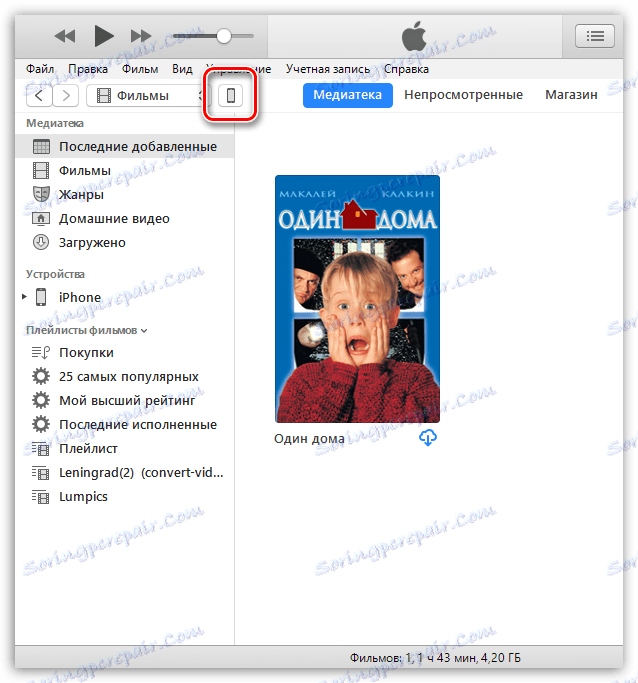
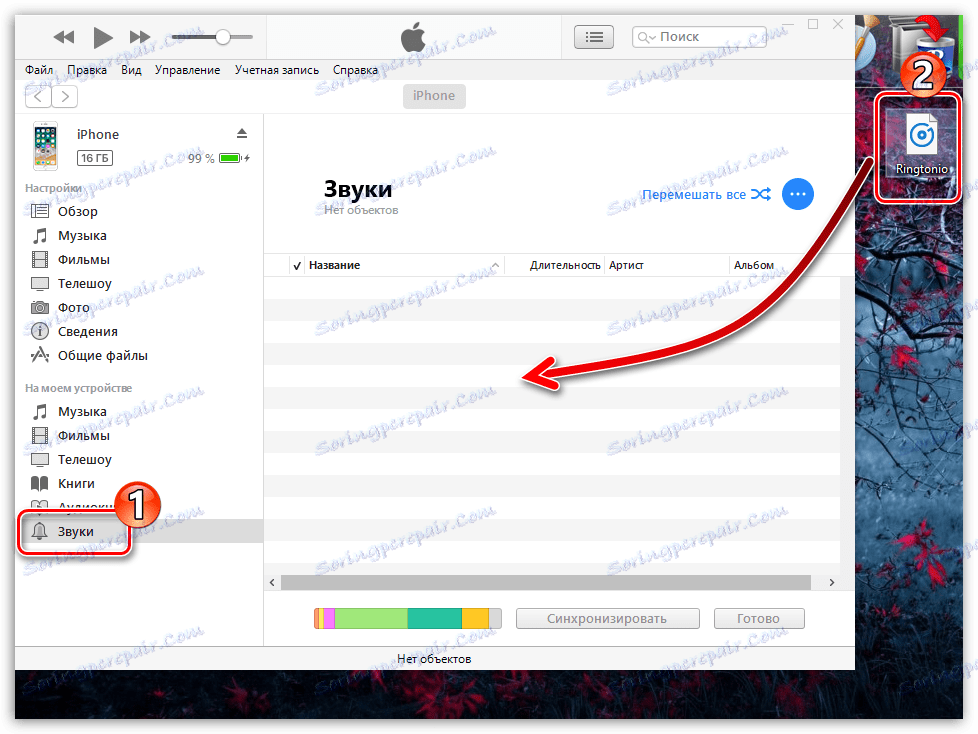
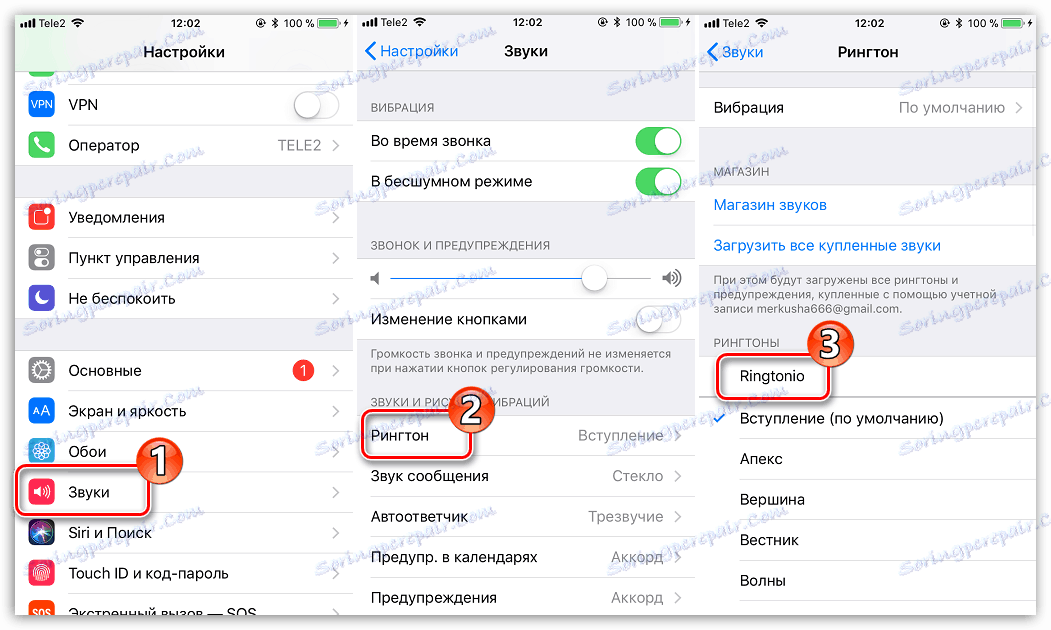
ایجاد یک زنگ برای آیفون برای اولین بار ممکن است به نظر می رسد بسیار وقت گیر است. در صورت امکان، از خدمات و برنامه های آنلاین و یا آنلاین مناسب و رایگان استفاده کنید، اگر نه، iTunes به شما اجازه می دهد همان زنگ را ایجاد کنید، اما زمان ایجاد آن کمی بیشتر است.
